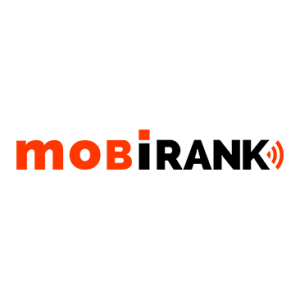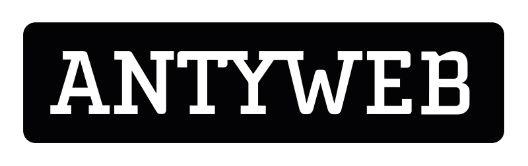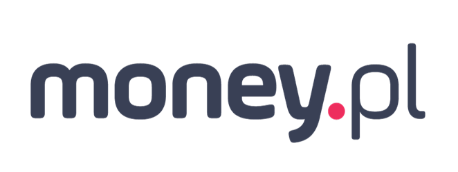Jak można sprawdzić model, typ i rodzaj laptopa? Oto najlepsze sposoby
18 grudnia 2022
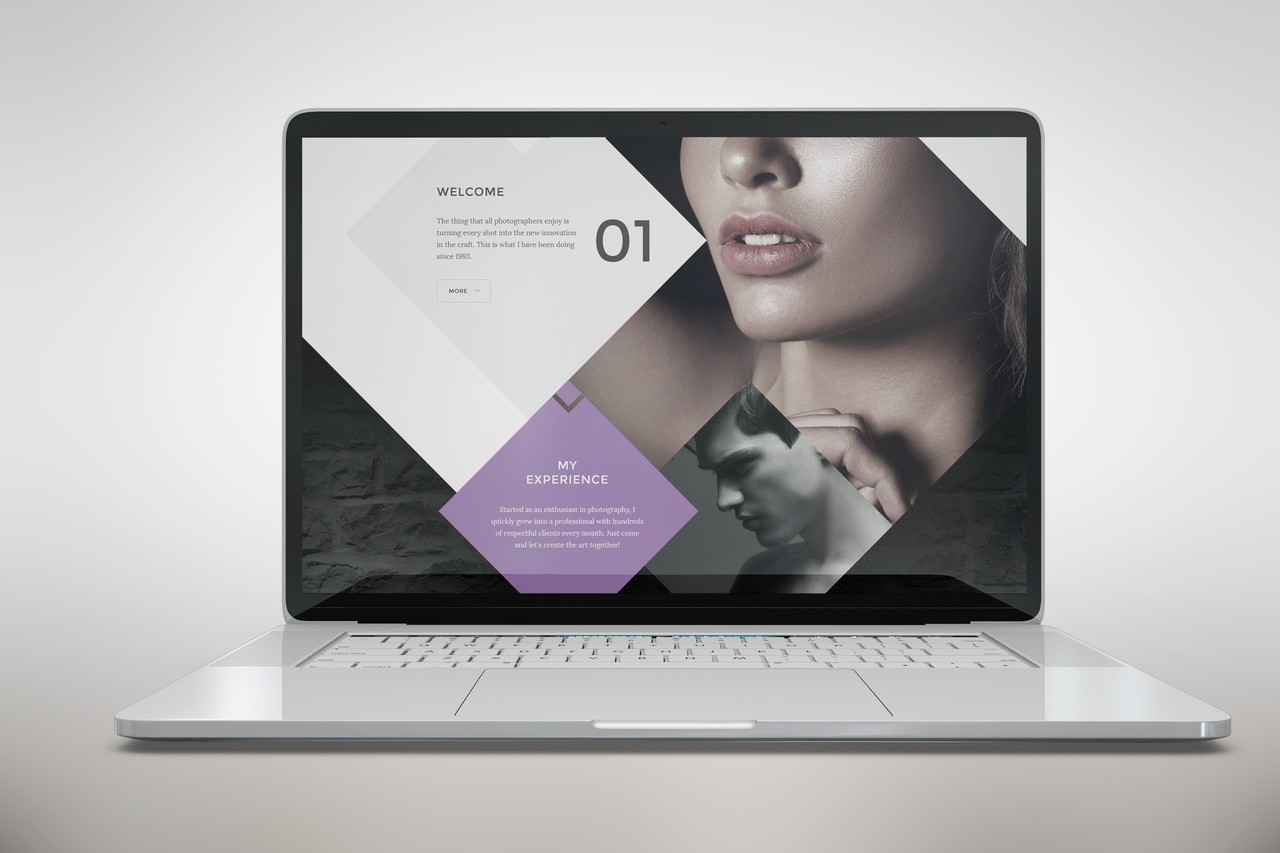
Sprawdzenie modelu, typu i rodzaju laptopa – krok po kroku. Jak to zrobić nie mając zaawansowanej wiedzy? Nasz poradnik pomoże w odnalezieniu informacji, jaki masz laptop.
Istnieje wiele sposobów pozwalających sprawdzić model laptopa. Biorąc pod uwagę obecne standardy najłatwiej będzie zweryfikować go po paragonie lub naklejce na obudowie. W dzisiejszym wpisie przedstawimy najlepsze sposoby na sprawdzenie modelu laptopa zarówno od Apple, jak i z poziomu systemu Windows. Miłej lektury!
Jak sprawdzić model laptopa? |Sposób 1| – zweryfikuj paragon
Jak sprawdzić model laptopa najszybciej? Weryfikując paragon! Możemy go wykorzystać nie tylko do reklamacji sprzętu, ale także do zapoznania się z jego podstawową specyfikacją. Faktura lub paragon zawierają niezbędne informacje o laptopie – bardzo istotne jest, żeby przyjrzeć się wybranemu dokumentowi dokładnie, bowiem producenci w niektórych przypadkach „wypuszczają” na rynek produkty o identycznej nazwie, ale nieco różniącej się specyfikacji. Sprawdzenie paragonu lub faktury to doskonałe rozwiązanie na wyeliminowanie wszelkich wątpliwości.
Jak sprawdzić model laptopa? |Sposób 2| – sprawdź naklejkę na obudowie
A co jeśli zgubiliśmy paragon? W takim razie pozostaje nam sprawdzić naklejkę na obudowie! Aby to zrobić, wystarczy otworzyć nasze urządzenie i spojrzeć na jego spód. Znajdziemy tam kluczowe informacje o m.in.:
- nazwie,
- modelu,
- serii laptopa.
Naklejka z modelem laptopa znajduje się zazwyczaj na spodzie. Jeżeli natomiast chcemy zweryfikować dokładny model procesora – posłuży do tego naklejka na wierzchniej części laptopa (w lewym dolnym rogu, tuż przy klawiaturze).
Jak sprawdzić model laptopa? |Sposób 3| – wejdź w ustawienia systemowe
Kolejny sposób na zweryfikowanie modelu laptopa. Z poziomu Windows można zrobić to bardzo łatwo. W tym celu wchodzimy w Ustawienia → System → Informacje. Po kliknięciu „Informacje” w nowym oknie otworzy się nazwa laptopa wraz ze wszystkimi niezbędnymi informacjami o jego architekturze.
Jak sprawdzić model laptopa? |Sposób 4| – skorzystaj z wiersza polecenia
Jeden z bardziej zaawansowanych sposób, ale prostych w wykonaniu. Aby skorzystać z wiersza polecenia, wpisujemy w wyszukiwarkę systemową komendę „CMD”, a następnie klikamy wynik, który się pojawi. Co teraz? Wystarczy wpisać komendę pt.: „systeminfo” i zatwierdzić swój wybór enterem. Dzięki temu odczytamy model laptopa, RAM, system oraz informacje o procesorze.
Jak sprawdzić model laptopa? |Sposób 5| – wejdź w menedżera urządzeń systemu Windows
Nie wiesz, jak sprawdzić model laptopa? Sposobów na weryfikację modelu Twojego urządzenia jest więcej niż Ci się wydaje! Mało znaną metodą okazuje się wykorzystanie Menedżera urządzeń. Uruchomisz go bardzo prosto. W tym przypadku wystarczy, że przejdziesz do panelu sterowania i wybierzesz opcję pt.: „Menedżer urządzeń”.
Po wejściu w wybrane miejsce będziesz mógł sprawdzić dosłownie wszystko – zaczynając od posiadanej karty graficznej, przez procesor, karty sieciowe i oczywiście model oraz oprogramowanie laptopa.
Zobacz również: Najlepszy internet mobilny do laptopa – jaki wybrać?
Jak sprawdzić model laptopa za pomocą aplikacji? – 3 aplikacje, które Ci w tym pomogą!
W celu zweryfikowania modelu laptopa za pomocą aplikacji należy zdecydować się na m.in.:
- CPU-Z,
- AIDA64,
- OCCT.
Dobrym rozwiązaniem będzie także EVEREST, PC MARK oraz Prime95. Wybór konkretnego programu nie ma większego znaczenia – każdy z nich pozwoli w łatwy sposób sprawdzić model laptopa.
Jak sprawdzić model laptopa na urządzeniach z innymi systemami niż Windows?
System operacyjny Microsoftu jest bardzo popularny i bez wątpienia korzysta z niego większość internautów z całego świata. Doskonale wiemy jednak, że nasi czytelnicy wykorzystują również MacBooki od Apple oraz laptopy z systemem Linux. Jeżeli chcesz wiedzieć, jak sprawdzić model laptopa na urządzeniach z innymi systemami niż Windows – koniecznie zapoznaj się z poniższymi podpowiedziami!
Zobacz również: Dobry laptop dla ucznia – najważniejsze parametry
Laptop z systemem iOS – prosty sposób na sprawdzenie modelu Twojego urządzenia!
W celu sprawdzenia modelu Twojego urządzenia iOS należy wykorzystać okno informacyjne o Macu. Żeby je uruchomić, powinieneś przejść do menu Apple, a następnie wybrać polecenie zatytułowane „Ten Mac”. Wówczas zobaczysz podstawowe informacje o wybranym urządzeniu, czyli m.in.:
- procesor,
- pamięć RAM,
- dysk startowy,
- karta graficzna,
- numer seryjny.
Inną metodą jest wykorzystanie specjalnej aplikacji dedykowanej urządzeniom z oprogramowaniem iOS. Aby ją uruchomić, należy wpisać jej nazwę w wyszukiwarce. Dzięki temu po wybraniu opcji „Sprzęt” zobaczymy szczegółowe informacje o laptopie, które obejmują takie elementy, jak:
- nazwa modelu,
- identyfikator modelu,
- nazwa procesora,
- szybkość procesora,
- liczba procesorów,
- pamięć podręczna L2,
- pamięć podręczna L3,
- pamięć RAM,
- wersja systemu opr. sprzętowego,
- numer seryjny systemu,
- UUID sprzętu,
- UDID poświadczenia.
Laptopy z systemem Linux – sprawdzenie modelu w mniej niż 30 sekund
Linux jest raczej niszowym systemem – bazuje na nim zdecydowana mniejszość laptopów. Mimo tego znajdą się miłośnicy (lub fanatycy) tego typu rozwiązań. Jeżeli chcesz sprawdzić model laptopa w Linuxie, powinieneś kliknąć Ctrl+Alt+T, a następnie w terminalu do wpisywania komend wykorzystać polecenie pt.: „sudo dmidecode | Less”. / FOT: Zlatko Plamenov Freepik.

Dziennikarz-freelancer; publicysta technologiczny platformy PanWybierak.pl. Pasjonat nowoczesnych rozwiązań i wdrożeń internetowych.
Najnowsze artykuły

Problemy z aktualizacją iOS na iPhone – jak je rozpoznać i naprawić?
Aktualizacje systemu iOS to nieodłączony element użytkowania iPhone’ów. Zazwyczaj wiążą się z nowymi funkcjami i optymalizacjami, poprawkami…

Prawdziwie kosmiczny internet. NASA sprawdza, jak szybko zadziała sieć wysoko nad nami
NASA nieustannie poszukuje przełomowych technologii mogących odmienić przyszłe eksploracje kosmiczne. Jednym z takich innowacyjnych rozwiązań jest…

Szybkość internetu a TV 4K i 8K. Czy prędkość sieci ma wpływ na jakość?
W erze cyfrowej rozkwitu, możliwości dostępu do treści wideo w domowym zaciszu dynamicznie ewoluują, otwierając przed użytkownikami drzwi…
Porównaj najlepsze oferty operatorów
oszczędź nawet 50%
Pan Wybierak – bezpłatna porównywarka najlepszych ofert operatorów
To jedna z najbardziej kompletnych wyszukiwarek, z trafnym dopasowaniem ofert internetu, telewizji kablowej i telekomów do adresu zamieszkania, z której bardzo chętnie korzystają nasi czytelnicy – polecamy!
Pan Wybierak to świetny serwis, dzięki któremu nie tylko poznałem wszystkie możliwe warianty instalacji internetu w moim miejscu zamieszkania, ale także odkryłem naprawdę tanią ofertę. Ogólnie - rewelacja!